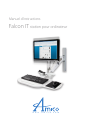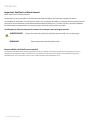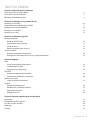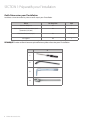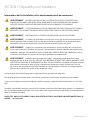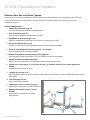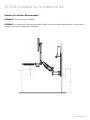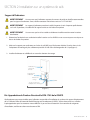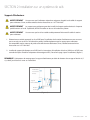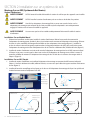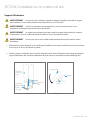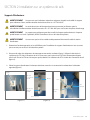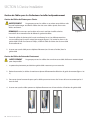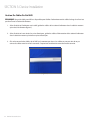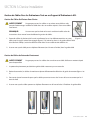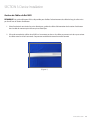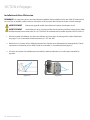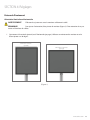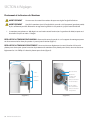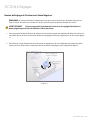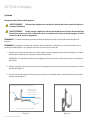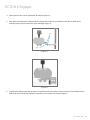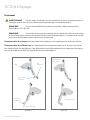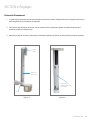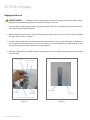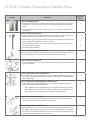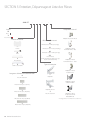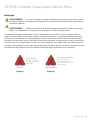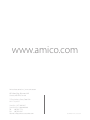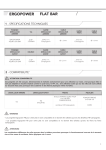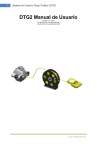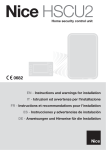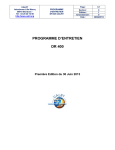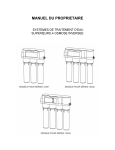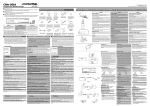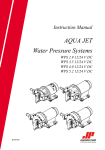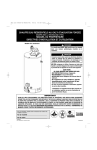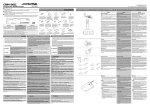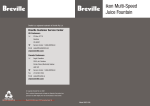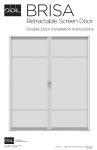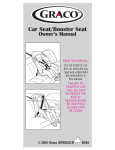Download Manuel - Amico
Transcript
Manuel d'instructions Falcon IT station pour ordinateur w w w . a m i c o . c o m Introduction Important, Veuillez Lire Attentivement Merci d’avoir choisi Amico Accessories Cet appareil est conçu pour offrir une performance durable à condition que l’utilisateur respecte les normes d’assemblage et d’entretien. Ce manuel d’instructions vous permettra de profiter au maximum de votre appareil. Amico Accessories ne peut être tenu responsable de tout dommage résultant (sans s’y limiter), de l’abus et autres problèmes liés directement ou indirectement au non-respect des instructions incluses dans ce manuel. Veuillez porter attention aux avertissements et remarques tout au long du manuel: AVERTISSEMENT REMARQUE Étapes nécessitant des précautions afin de prévenir des blessures ou dommages Étapes comportant des informations utiles. Responsabilités de l’établissement médical Un entretien préventif doit être effectué régulièrement afin de maintenir la qualité et la performance de l’appareil. Les pièces défectueuses, manquantes, abîmées, déformées ou contaminées ne doivent pas être utilisées et devraient être remplacées immédiatement. Si une réparation est nécessaire, veuillez contacter votre distributeur local. 2 Amico Accessories Inc. Table Des Matières Section 1: Préparatifs pour l’installation Outils nécessaires pour l’installation Informations de pré-installation Référence d’installation typique Section 2: Installation sur un système de rails Montage sur le rail MRS Préapprobation d’installation de la OSHPD Montage sur un rail VRS/OHMEDA Montage sur un rail ARS Montage sur un rail G Section 3: Installation d’appareil Montage d’appareil Moniteur: VESA 75/100 Support pour souris/scanneur Clavier et souris Repose-poignet et tapis de souris Gestion de câbles Montage indépendant d’ordinateur Montage d’un ordinateur tout-en-un sur support de moniteur Section 4: Réglages AHM Levier de verrouillage de la hauteur Compensation de poids Montage du bras d’extension Tête VESA Orientation verticale ou horizontale Pivotement et inclinaison du moniteur Plateau pour Clavier Levier d’inclinaison antihoraire Système Rangement d’équipement Rotation (bras à pivotement latéral) Poteau de pivotement Réglage du ressort 4 5 6 8-9 9 10 12 14 16 17 18 19 20 23 26 27 28 29 30 31 32 34 35 36 Section 5: Entretien, dépannage et liste des pièces Dépannage 37 Entretien préventif (station FIT) 38 Liste des numéros de pièce 40 Nettoyage41 Garantie42 www.amico.com 3 SECTION 1: Préparatifs pour l’installation Outils Nécessaires pour l’Installation Le tableau suivant énumère les pièces et outils requis pour l’installation Pièce No de pièce Qté Tournevis Phillips #2 A1 1 Clés hexagonales (1/8", (0,3175cm) 3/16" (0,47625cm), M3, M4) A2 1 de chaque Clés à douille (12 mm, ½ po) A3 1 de chaque Clé réglable A4 1 REMARQUE: Amico ne fournit aucune quincaillerie ou pièce nécessaire pour l'installation A 1 2 3 4 4 Amico Accessories Inc. SECTION 1: Préparatifs pour l’installation Informations de Pré-Installation (à lire attentivement avant de commencer) AVERTISSEMENT ASSUREZ-VOUS QUE LES RAILS ONT ÉTÉ INSTALLÉS SELON LES INSTRUCTIONS D'INSTALLATION D'AMICO. UNE INSTALLATION INADÉQUATE ET NON CONFORME AVEC DES APPAREILS INSTALLÉS POURRAIT CAUSER DES BLESSURES GRAVES OU DES DOMMAGES À L'ÉQUIPEMENT. AVERTISSEMENT AVERTISSEMENT AVERTISSEMENT AVERTISSEMENT AVERTISSEMENT IL EST DANGEUREUX D'UTILISER LE BRAS AVEC DES POIDS DÉPASSANT LES CHARGES PRESCRITES. CELA POURRAIT CAUSER DES DÉFAILLANCES STRUCTURALES OU DES BLESSURES GRAVES. N'INSTALLEZ PAS LA STATION POUR ORDINATEUR AU-DESSUS DU PATIENT. La station pour ordinateur est munie d'un ressort à gaz servant à la compensation de poids d'appareil installé. Le boîtier du bras ne doit jamais être désassemblé par du personnel autre que le personnel d'Amico. Le non-respect de ces directives pourrait entraîner des blessures graves. L'hôpital, ses consultants et/ou entrepreneurs sont responsables de s'assurer que le mur est sécuritaire pour l'installation de l'appareil. Ceci comprend la sélection d'attaches appropriées et une installation adéquate. PEU IMPORTE CE QUI EST FOURNI AVEC VOTRE STATION POUR ORDINATEUR. Voir les instructions d'installation des rails pour des consignes spécifiques au montant mural. Vérifiez le poids de l'appareil à installer. (La charge maximale totale de la station d'équipement est de 30 lbs (13,6 kg). (VEUILLEZ VOUS RÉFÉRER À L'ÉTIQUETTE DE CHARGE MAXIMALE SITUÉE SUR LE DESSUS OU AU BAS DE L'ASSEMBLAGE DU BRAS, SELON LE MODÈLE). L'adaptateur VESA pour moniteur peut soutenir une charge de 30 lbs (13,6 kg), le plateau pour clavier peut soutenir un poids de 15 lbs (6,8 kg). Assurez-vous que l'appareil à installer n'excède pas la charge de poids maximale. La surcharge de poids pourrait causer des blessures graves ou des dommages au bras. La cote de poids de la station d'équipement s'applique à tous les appareils avec extensions. Pour le montage avec rails autres que les rails d'Amico, assurez-vous que le rail est sécuritaire pour l'installation. Si vous avez des doutes concernant l'installation, veuillez contacter un spécialiste d'Amico Accessories au 1-877-2642697. Des efforts considérables ont été pris pour assurer la sécurité du personnel de l'hôpital et des patients. L'installation est hors du contrôle de Amico Accessories. Ainsi, Amico Accessories ne peut être tenu responsable pour toute défaillance reliée à l'installation d'appareil. CONTACTEZ AMICO ACCESSORIES SI VOUS SOUHAITEZ DISCUTER DE SOLUTIONS NON MENTIONNÉES DANS CE MANUEL : 1-877-264-2697 www.amico.com 5 SECTION 1: Préparatifs pour l’installation Référence Pour Une Installation Typique L'image ci-dessous illustre les composants cités en référence en relation entre-eux pour l'installation de la STATION POUR ORDINATEUR. Assurez-vous de bien suivre les instructions indiquées dans ce manuel pour garantir une installation adéquate. Station D'équipement 1. Poteau de pivotement (page 34) Pour le montage et le positionnement du moniteur 2. Bras d'extension (page 27) Pour accroître l'amplitude de mouvement du AHM 3. Adaptateur de montage (pages 7-14) Différents adaptateurs de montage, fournis selon le système de rails utilisé 4. Gestion de câbles (pages 19-24) Gestion de câbles de la station d'équipement pour un environnement ordonné 5. Levier de verrouillage de la hauteur (page 25 – non montré) Pour verrouiller le bras à la hauteur désirée 6. Boulon de réglage de compensation de poids (page 26) Pour équilibrer le poids du moniteur sur le bras AHM ou la station d'équipement 7. Bouton d'inclinaison négative (page 30) Permet d'inverser l'inclinaison du plateau pour clavier (de l'arrière,vers le bas) 8. Plateau pour clavier (pages 17-18) (2 tapis de souris, 12 rondelles velcro fournis; repose-poignet en option) Emplacement pour clavier et souris 9. Système de rail (page 7-14) Pour l'installation de la station d'équipement selon le choix de l'utilisateur. Le rail est emballé séparément et doit être installé 10. Tête VESA (pages 28-29) Pour le montage du moniteur 11. Support pour souris/scanneur (page 16) Pour ranger la souris et les scanneurs portables 12. Montage d'ordinateur (page7-13) (non montré) Pour installer un ordinateur à la station d'équipement 10 9 1 2 6 7 3 4 6 Amico Accessories Inc. 8 11 SECTION 2: Installation sur un système de rails Hauteur d'Installation Recommandée REMARQUE : Le dessin n'est pas à l'échelle REMARQUE : Le support pour ordinateur devrait être installé à une hauteur suffisamment élevée en s'assurant que le moniteur ne sera pas un obstacle pour l'ordinateur 115,57 - 16,002 cm 44,45 cm 1,27 cm 88,9 cm www.amico.com 7 SECTION 2: Installation sur un système de rails Montage sur MRS (Système de Rail pour Moniteur) Station d'Ordinateur (FIT) AVERTISSEMENT NE PAS tenter d'installer/désinstaller la station d'un rail lorsque des appareils sont installés AVERTISSEMENT NE PAS installer la station d'ordinateur près ou au-dessus de la tête d'un patient AVERTISSEMENT Pour empêcher l'adaptateur de montage de glisser vers le bas et de dérailler du MRS, assurez-vous que les 4 vis sont solidement vissées, car des blessures graves pourraient survenir si les vis ne sont pas adéquatement vissées (figure 1) AVERTISSEMENT Assurez-vous que le rail est stable et solidement fixé avant de procéder à l'installation de la station d'ordinateur (FIT) REMARQUE Les butées d'arrêt à chaque extrémité sont installées pour empêcher l'adaptateur de glisser et débarquer du MRS 1. Installez le levier de verrouillage de la hauteur (voir page 25) 2. Engagez le levier de verrouillage une fois le AHM à la position la plus élevée 3. Soulevez la station d'ordinateur et guidez l'adaptateur de montage sur le dessus du rail MRS (figure 1) 4. Une fois le bras en place à la hauteur désirée sur le MRS, vissez les 4 vis le plus solidement possible sur l'adaptateur de montage à l'aide d'une clé hexagonale de 1/8 po Butée d'arrêt supérieure Adaptateur de montage MRS Le Rail MRS n'est pas à l'échelle sur l'image ci-dessus Vis 1/4-20 (Figure 1) 8 Amico Accessories Inc. Butée d'arrêt inférieure (Figure 2) SECTION 2: Installation sur un système de rails Support d'Ordinateur AVERTISSEMENT Assurez-vous que l'ordinateur respecte les normes de poids et de taille recommandées pour le support d'ordinateur. Sinon, veuillez contacter Amico Accessories au 1-877-264-2697 AVERTISSEMENT AVERTISSEMENT Le support d'ordinateur peut être installé n'importe où et à n'importe quelle hauteur sur le rail. Cependant, n’ installez PAS le support au-dessus de la tête d'un patient Assurez-vous que le rail est stable et solidement installé avant de monter la station d'ordinateur 1. Déterminez l'endroit où vous souhaitez installer la station sur le rail MRS en vous assurant que ce ne soit pas audessus de la tête d'un patient 2. Abaissez le support pour ordinateur vers le bas du rail MRS jusqu’à la hauteur désirée. Vissez les deux vis de l'adaptateur de montage le plus solidement possible à l'aide d'une clé hexagonale de 1/8 po (figure 1) 3. Installez l'ordinateur et solidifiez-le en serrant les boutons de serrage L'ordinateur s'insère par la fente Support pour ordinateur Boutons de serrage MRS Jeu de vis 1/4-20 sur l'adaptateur de montage (Figure 1) Pré-Approbation de Fixation Structurelle OPA-1743 de la OSHPD Conformément aux normes établies pour la fixation structurelle et l'installation de systèmes de support d'équipement de la ''California Office of Statewide Health Planning and Development (OSHPD)'', Amico Accessories Inc. a obtenu la préapprobation pour les montants muraux MRS de 19 po avec bras d'extension. Pour connaître les exigences d'installation, veuillez consulter notre document OPA. www.amico.com 9 SECTION 2: Installation sur un système de rails Montage sur un Rail VRS (Système de Rail Vertical)/Rail Ohmeda Station d'Ordinateur (FIT) AVERTISSEMENT AVERTISSEMENT AVERTISSEMENT Les adaptateurs V doivent être installés de façon sécuritaire sur le VRS, sinon, des blessures graves pourraient survenir. Pour empêcher l'adaptateur V de glisser vers le bas et de dérailler du VRS, assurez-vous que les 4 vis sont vissées le plus solidement possible. Une fois installé, faites pivoter le bras AHM d'un côté vers l'autre pour vérifier qu'il n'y a pas de mouvement entre les adaptateurs et le VRS Assurez-vous que le rail est stable et adéquatement fixé avant d'installer la station d'ordinateur. AVERTISSEMENT L'adaptateur de montage pour le rail Ohmeda est différent de l'adaptaeur de montage pour VRS, les adaptateurs ne sont pas compatibles REMARQUE Lorsque la vis est tournée dans le sens horaire, le côté de l'adaptateur V glisse vers l'intérieur et verrouille l'adaptateur V (figure 2). Lorsque la vis est tournée dans le sens anti-horaire, le côté de l'adaptateur V glisse vers l'extérieur et déverrouille l'adaptateur V (figure 3) 1. Assurerez-vous que l'adaptateur V est en position VERROUILLÉ et vérifiez que le AHM est VERROUILLÉ à la position verticale la plus élevée. REMARQUE : Voir la page 25 pour les instructions de verrouillage/ déverrouillage du AHM 2. Inclinez le AHM du côté gauche du montant et dirigez les adaptateurs dans la rainure du montant (figures 4 et 5) 3. Lorsque l'adaptateur V est à la hauteur désirée, serrez la vis à l'aide d'une clé hexagonale de 3/16 po. Une fois bien serrée, la vis dépassera de l'autre côté. Fixez l'écrou à la vis pour sécuriser l'adaptateur V. S'il n'est pas possible de visser l'écrou, l'adaptateur n'est pas correctement engagé. Vérifiez que tous les écrous et toutes les vis sont solidement serrés et que l'adaptateur est bien verrouillé (figure 6) Vis Écrou Vis Slide inwards Côté opposé de l'adaptateur V (Figure 1) Verrouillé Déverrouillé Glissé vers l'extérieur (Figure 3) (Figure 2) Levier de verrouillage de la hauteur V-Adapter VRS AHM Vis (Figure 4) 10 Amico Accessories Inc. Installé sur le VRS (Figure 5) (Figure 6) SECTION 2: Installation sur un système de rails Support d'Ordinateur AVERTISSEMENT Assurez-vous que l'ordinateur répond aux exigences de poids et de taille du support pour ordinateur. Sinon, veuillez contacter Amico Accessories au 1-877-264-2697 AVERTISSEMENT Le support pour ordinateur peut être installé à n'importe quel endroit et à n'importe quelle hauteur sur le rail. Cependant, NE PAS l'installer au-dessus de la tête d'un patient AVERTISSEMENT Assurez-vous que le rail est stable et adéquatement fixé avant d'installer la station pour ordinateur 1. Déterminez un endroit approprié sur le rail VRS pour l'installation de la station d'ordinateur en vous assurant que ce ne soit pas au-dessus de la tête d'un patient. Vérifiez également que le support pour ordinateur est compatible avec les normes de poids et de taille de votre ordinateur. Sinon, veuillez contacter Amico Accessories au 1-877-264-2697 2. Installez le support d'ordinateur au rail VRS (voir les instructions d'installation d'un bras AHM à un rail VRS pour connaître la façon d'installer l'adaptateur de montage au VRS. (Consulez la page 9 pour l'installation) (figure 1) REMARQUE : L'adaptateur de montage pour le support d'ordinateur possède des boutons de serrage au lieu de vis, il n'y a donc pas d'écrous à serrer sur l'autre côté. L'ordinateur s'insère dans la fente VRS Adaptateur de montage Support Pour ordinateur Boutons de serrage (Figure 1) www.amico.com 11 SECTION 2: Installation sur un système de rails Montage Sur un ARS (Système de Rail Amico) Station d'Ordinateur AVERTISSEMENT AVERTISSEMENT NE PAS tenter d'installer/désinstaller la station du rail lorsque des appareils sont installés NE PAS installer la station d'ordinateur près ou au-dessus de la tête d'un patient AVERTISSEMENT Une fois les adaptateurs de montage fixés, assurez-vous que les leviers sur les adaptateurs de montage sont enfoncés le plus loin possible et que les adaptateurs sont adéquatement engagés à l'intérieur du rail avant d'installer les appareils AVERTISSEMENT Assurez-vous que le rail est stable et adéquatement fixé avant d'installer la station d'ordinateur Installation Sur un Module Mural 1. Déterminez le meilleur endroit pour installer la station d'ordinateur. Retirez le couvercle du montant de l'adaptateur de montage pour accéder à deux vis qui retiennent le montant et l'adaptateur de montage. Enlevez les deux vis et les rondelles de blocage afin de libérer un des adaptateurs de montage (figure 1). Installez-le au bas du rail en insérant la languette supérieure dans la languette intérieure du ARS, poussez le levier contre l'adaptateur de montage et insérez l'adaptateur dans le rail. Une fois solidement fixé, relâchez le levier (figure 2). 2. Installez la station d'ordinateur en insérant le reste de l'adaptateur de montage dans le rail ARS comme indiqué à l'étape 1 et en vous assurant que les deux trous au bas de l'adaptateur de montage sont visibles à travers le montant, solidifiez le montant à l'adaptateur de montage du bas à l'aide des vis et écrous de serrage retirés à l'étape 1 (figure 3) Installation Sur un ARS Simple 1. Installez la station d'ordinateur en installant l'adaptateur de montage au montant du ARS comme indiqué à l'étape 1. Une fois solidement installé, relâchez le levier, assurez-vous que le bloc de support est bien droit contre le mur (figure 4) 2. Installez la barre de verrouillage en la plaçant sur le dessus de l'adaptateur de montage de façon à ce qu'elle soit insérée fermement entre l'adaptateur et le ARS Adaptateur ARS Rondelles des écrous de serrage Rail ARS Montant de l'adaptateur de montage Levier du ARS (Figure 2) (Figure 1) Couvercle Montage sur un module mural Montage sur un bras ARS simple Montant pour adaptateur de montage Rail ARS Rail ARS Adaptateur ARS installé Bloc de support (Figure 3) 12 Amico Accessories Inc. Montant pour adaptateur de montage (Figure 4) SECTION 2: Installation sur un système de rails Support d'Ordinateur AVERTISSEMENT AVERTISSEMENT AVERTISSEMENT AVERTISSEMENT Assurez-vous que l'ordinateur répond aux exigences de poids et de taille du support pour ordinateur. Sinon, veuillez contacter Amico Accessories au 1-877-264-2697 Une fois les adaptateurs de montage fixés, assurez-vous que les leviers sur les adaptateurs de montage sont enfoncés le plus loin possible. Le support pour ordinateur peut être installé à n'importe quel endroit et à n'importe quelle hauteur sur le rail. Cependant, NE PAS l'installer au-dessus de la tête d'un patient. Assurez-vous que le rail est stable et adéquatement fixé avant d'installer la station d'ordinateur. 1. Déterminez un endroit approprié sur le rail VRS pour l'installation de la station d'ordinateur en vous assurant que ce ne soit pas au-dessus de la tête d'un patient. 2. Guidez le support d'ordinateur dans le rail ARS, enfoncez le levier contre l'adaptateur de montage et engagez le support d'ordinateur dans le montant. Relâchez le levier lorsque vous avez atteint l'endroit désiré (figure 2) Adaptateur ARS L'ordinateur s'insère dans la fente Rail ARS ARS Adaptateur ARS Support pour ordinateur Languette sur ARS Boutons de serrage (Figure 1) (Figure 2) www.amico.com 13 SECTION 2: Installation sur un système de rails Montage Sur un Rail Hill-Rom Vertical (Système de Rail Amico) Station d'Ordinateur AVERTISSEMENT Pour empêcher l'adaptateur V de glisser vers le bas et de dérailler du VRS, assurez-vous que les 4 vis sont vissées le plus solidement possible. Une fois installé, faites pivoter le bras AHM d'un côté vers l'autre pour vérifier qu'il n'y a pas de mouvement entre les adaptateurs et le VRS. AVERTISSEMENT Le retrait des écrous de blocage nécessitera un nouveau jeu d'écrous pour la réinstallation. Veuillez contacter Amico Accessories au 1-877-264-2697 pour vos besoins de pièces de rechange AVERTISSEMENT Assurez-vous que les rails sur le module mural sont compatibles avec les adaptateurs de montage AVERTISSEMENT Assurez-vous que le rail est stable et adéquatement fixé avant d'installer la station d'ordinateur 1. Avec le bras AHM à la position verticale la plus élevée, tenez le bas du bras et alignez la tête de la vis supérieure dans l'ouverture du rail (Figure 1). Assurez-vous que la rainure sur le GTA est alignée avec le rail. Faites glisser l'adaptateur de montage vers le haut pour que la tête de la vis inférieure s'insère dans l'ouverture du rail. 2. Placez le bras à la hauteur désirée. Serrez les écrous de serrage au haut et au bas de l'adaptateur à l'aide de la clé réglable ½ po (Figure 2). Recouvrez les écrous à l'aide des capuchons de plastique fournis. (Figure 2) Tête de la vis supérieure Arrière Avant (Figure 1) Amico Accessories Inc. Hill-Rom Rail Ouverture du rail Tête de la vis inférieure 14 Écrous de serrage, écrous de blocage et capuchons de plastique Rainure (Figure 2) SECTION 2: Installation sur un système de rails Support d'Ordinateur AVERTISSEMENT Assurez-vous que l'ordinateur répond aux exigences de poids et de taille du support pour ordinateur. Sinon, veuillez contacter Amico Accessories au 1-877-264-2697. AVERTISSEMENT Le retrait des écrous de blocage nécessitera un nouveau jeu d'écrous pour la réinstallation. Veuillez contacter Amico Accessories au 1-877-264-2697 pour vos besoins de pièces de rechange AVERTISSEMENT Le support pour ordinateur peut être installé à n'importe quel endroit et à n'importe quelle hauteur sur le rail. Cependant, NE PAS l'installer au-dessus de la tête d'un patient. AVERTISSEMENT Assurez-vous que le rail est stable et adéquatement fixé avant d'installer la station d'ordinateur 1. Déterminez l'endroit approprié sur le rail Hill-Rom pour l'installation du support d'ordinateur en vous assurant que ce ne soit pas au-dessus de la tête d'un patient 2. Desserrez les têtes des adaptateurs de montage en tournant les roulettes (figure 1). Alignez la tête de la vis supérieure du GTA dans l'ouverture du rail. Assurez-vous que la rainure sur le GTA est correctement alignée avec le rail. Glissez le GTA vers le haut pour que la tête de la vis inférieure du GTA s'insère dans l'ouverture du rail (figure 2) 3. Placez le support d'ordinateur à la hauteur désirée et serrez les vis en tournant la roulette dans la direction opposée (figure 3) Roulette Tête de la vis supérieure du GTA Rainure GTA Rail Hill-Rom Tête de la vis inférieure du GTA Ouverture du rail Arrière du GTA (Figure 1) (Figure 2) (Figure 3) www.amico.com 15 SECTION 3: Device Installation Montage de Moniteur : VESA 75/100 AVERTISSEMENT Assurez-vous que le rail AHM est à la plus haute position verticale et verrouillé avant d'installer des appareils sur la station d'ordinateur. REMARQUE Voir la page 25 pour les instructions de verrouillage/déverrouillage du AHM REMARQUE 4 vis M4 sont fournies pour installer le moniteur à la tête VESA, des vis différentes pourraient être requises si les vis fournies ne sont pas du bon format, un montage avec écartement pourrait être nécessaire selon le type de trous de montage du moniteur 1. Déterminez le type de montage du moniteur. VESA 75 (75 mm x 75 mm – filets M4) ou VESA 100 (100 cm x 100 cm – filets M4) 2. Configuration VESA 100 : Vissez partiellement 2 vis par les 2 trous supérieurs au dos du moniteur. Le moniteur peut ensuite être accroché à la tête VESA sur les deux fentes du haut. Insérez 2 autres vis par les trous de montage inférieurs du VESA 100 et serrez toutes les vis (figure 1) 3. Configuration VESA 75 : Faites pivoter la tête VESA de façon à ce que les deux fentes du VESA 75 soient alignées vers le haut. Vissez partiellement 2 vis par les 2 trous supérieurs au dos du moniteur. Le moniteur peut ensuite être accroché à la tête VESA sur les deux fentes du haut. Insérez 2 autres vis par les trous de montage inférieurs du VESA 100 et serrez toutes les vis 4. Pour enlever le moniteur, le bras de moniteur et le moniteur doivent être placés à la position la plus élevée (figure 2 ). Retirez les 2 vis inférieures de la plaque VESA, desserrez les 2 vis supérieures, soulevez le moniteur et retirez-le de la plaque VESA. Trous de montage M4 pour VESA 75 Trous de montage M4 pour VESA-100 Devant du VESA 75/100 (Figure 1) 16 Amico Accessories Inc. (Figure 2) SECTION 3: Device Installation Montage des Supports pour Souris et Scanneur AVERTISSEMENT Ne placez pas de poids excessif sur le plateau du clavier. Il peut supporter un poids maximum de 15 lbs (7 kg) maximum AVERTISSEMENT Assurez-vous que le rail AHM est à la plus haute position verticale et verrouillé avant d'installer des appareils sur la station d'ordinateur REMARQUE: Voir la page 25 pour les instructions de verrouillage/déverrouillage du AHM Le plateau pour clavier possède un support pour souris et pour scanneur. Il est doté d'un support à souris coulissant ainsi que des tapis de souris. Amico Accessories fournit également des repose-poignets et autres accessoires, mais ces derniers sont vendus séparément. Le plateau du clavier peut pivoter latéralement et peut être replié. Il est recommandé de conserver les accessoires pour clavier et autres accessoires dans le support à souris/scanneur REMARQUE: Le support à souris/scanneur est un support en plastique situé entre le poteau de pivotement et le plateau de clavier pour un accès facile (figure 1) 1. Placez le support à souris/scanneur sur le bloc entre le poteau de pivotement et le plateau du clavier. Le support s'insère sur les côtés du bloc ainsi que dans le trou situé au centre (figure 1) Poteau de pivotement Support pour souris/scanneur Bloc de pivotement Plateau du clavier (Figure 1) www.amico.com 17 SECTION 3: Device Installation Montage des Supports pour Souris et Scanneur 1. Placez le clavier sur le plateau pour clavier et la souris sur le support pour souris en vous assurant que le côté avec le câble fait face vers le haut. Suivez les directives de gestion de câbles (pages 19 à 22) pour acheminer les câbles vers la station d'ordinateur. REMARQUE: Pour installer le clavier sur un plateau de clavier magnétique, placez le clavier sur la partie du plateau possédant les ancrages magnétiques. 2. Pour installer le clavier sur un plateau pour clavier régulier ou pour sécuriser davantage l'installation sur plateau magnétique, utilisez les rondelles velcro fournies. a. Utilisez la bande de rondelles velcro fournie (figure 1), retirez la pellicule protectrice et collez 6 rondelles sous le clavier, à égale distance (figure 2) b. Appliquez ensuite les 6 autres rondelles par-dessus les rondelles déjà installées et retirez la pellicule protectrice c. Placez le clavier sur le plateau et appuyez fermement tout en plaçant une main sous le plateau pour le soutenir. Vous pouvez maintenant enlevez et remettre le clavier en place sur le plateau selon vos besoins (figure 4) 3. Placez les autres accessoires dans leurs supports respectifs et acheminez les câbles tel qu'indiqué à la section de gestion des câbles aux pages 19 à 22. (Figure 1) (Figure 3) Rondelles velcro (Figure 2) 18 Amico Accessories Inc. (Figure 4) SECTION 3: Device Installation Installation du Repose-Poignet REMARQUE: Wrist rest is available but not provided with the FIT Station by default. 1. Pour fixer solidement le repose-poignet à un plateau pour clavier, utilisez les rondelles velcro fournies. Suivez les instructions indiquées à la page précédente et fixez 12 rondelles au repose-poignet 2. Déposez le repose-poignet sur le plateau pour clavier, derrière la poignée (figure 1) et suivez les instructions indiquées à la page précédente pour fixer le repose-poignet au plateau à l'aide des rondelles velcro (Figure 1) Installation du Tapis de Souris 1. Prenez le tapis de souris et retirez la pellicule protectrice à l'endos (figure 2) 2. Décidez de quel côté vous utiliserez la souris. Tirez sur le plateau de souris et installez le tapis de souris sur le dessus en le glissant vers l'intérieur du plateau jusqu’à ce que le tapis recouvre toute la surface du plateau et appliquez une pression pour le faire adhérer au plateau (figure 3) (Figure 2) (Figure 3) www.amico.com 19 SECTION 3: Device Installation Gestion de Câbles pour les Ordinateurs Installés Indépendemment Gestion de Câbles du Plateau pour Clavier AVERTISSEMENT Ne groupez pas tous les câbles sur un même serre-câble car cela pourrait l'endommager. Installez les câbles dans des serre-câbles séparés. Deux serrecâbles sont fournis. REMARQUE: Assurez-vous que le clavier et la souris sont bien installés selon les (Figure 1) instructions de ce manuel avant de débuter la gestion de câbles. 1. Prenez les câbles du clavier et de la souris et enfoncez-les un à un délicatement dans un serre-câble jusqu'à ce qu'ils soient bien engagés (figure 1) OU, retirez les deux vis du guide-câble à l'aide d'un tournevis Phillips, insérez le câble du clavier dans le serre-câble et réinstallez les vis. 2. Assurez-vous que le câble peut se déplacer librement (vers l'avant et l'arrière) dans le guide-câble Gestion de Câbles du Poteau de Pivotement AVERTISSEMENT Ne groupez pas tous les câbles dans un même serre-câble. Utilisez un montant séparé pour chaque câble 1. Le poteau de pivotement possède deux guide-câbles recouverts par un couvercle. 2. Retirez le couvercle, les câbles du moniteur et placez délicatement le câble dans le guide du montant (figure 1 et 2) 3. Poussez et ajustez le couvercle pour que les câbles passent au travers des 2 trous du bas et ressortent par les 2 trous du haut 4. Assurez-vous que les câbles peuvent se déplacez librement vers le haut et le bas à l'intérieur du guide-câble Guide-câbles (Figure 1) 20 Amico Accessories Inc. Câbles insérés Couvercle (Figure 2) (Figure 3) SECTION 3: Device Installation Gestion de Câbles du Bras AHM REMARQUE: Le guide-câble est fourni pour faciliter l'acheminement des câbles le long du bras REMARQUE: Des guide-câbles plus longs sont fournis avec les bras d'extension. Les guides s'enclenchent dans les rainures du dessous du bras 1. Assurez-vous que les appareils sont installés et que la gestion de câbles du plateau de clavier est complétée. Joignez ensemble les câbles du plateau de clavier et du poteau de pivotement et insérez-les dans les ouvertures du couvercle du guide-câbles (figure 1) 2. Assurez-vous qu'il y ait au moins 2 po (5,08cm) de lâche à l'extrémité avant du bras AHM pour permettre la liberté de mouvement des câbles Couvercle du guide-câbles Rebord Guidecâbles Guide-câbles (Figure 1) Vue du dessous du bras AHM Bras AHM avec câbles insérés (Figure 2) Gestion de Câbles du Rail MRS REMARQUE: Le guide-câble est fourni pour faciliter l'acheminement des câbles le long du bras. Direction d'insertion du couvercle du MRS 1. Selon l'endroit où votre ordinateur est installé, guidez les câbles de la station FIT dans le côté du montant qui mène à l'ordinateur (figure 1) 2. Selon l'endroit où vos prises électriques sont situées, guidez les câbles de la station dans le côté du montant qui mène vers les prises électriques (figure 3) 3. Glissez le couvercle des câbles du rail MRS sur le montant par-dessus les câbles en prenant soin de ne pas coincer les câbles entre le rail et le couvercle. Coupez tout excédant de couvercle MRS une fois terminé (Figure 3) www.amico.com 21 SECTION 3: Device Installation Gestion De Câbles Du Rail ARS REMARQUE: Un guide-câble pour ARS est disponible pour faciliter l'acheminement des câbles le long du rail et n'est pas fourni avec la station d'ordinateur. 1. Selon l'endroit où l'ordinateur est installé, guidez les câbles de la station d'ordinateur dans le côté du montant qui mène à l'ordinateur (figure 1). 2. Selon l'endroit où sont situées les prises électriques, guidez les câbles d'alimentation de la station d'ordinateur dans le côté du montant qui mène aux prises électriques. 3. Glissez le couvercle des câbles du rail ARS sur le montant par-dessus les câbles en prenant soin de ne pas coincer les câbles entre le rail et le couvercle. Coupez tout excédant de couvercle une fois terminé. (Figure 1) 22 Amico Accessories Inc. SECTION 3: Device Installation Gestion de Câbles Pour les Ordinateurs Tout-en-un/Support d'Ordinateur à ACL Gestion De Câbles Du Plateau Pour Clavier AVERTISSEMENT Ne groupez pas tous les câbles sur un même serre-câble car cela pourrait l'endommager. Installez les câbles dans des serre-câbles séparés. Deux serre-câbles sont fournis. REMARQUE: Assurez-vous que le clavier et la souris sont bien installés selon les instructions de ce manuel avant de débuter la gestion de câbles. (Figure 1) 1. Prenez les câbles du clavier et de la souris et enfoncez-les un à un délicatement dans un serrecâble jusqu'à ce qu'ils soient bien engagés (figure 1) OU, retirez les deux vis du guide-câble à l'aide d'un tournevis Phillips, insérez le câble du clavier dans le serre-câble et réinstallez les vis. 2. Assurez-vous que le câble peut se déplacer librement (vers l'avant et l'arrière) dans le guide-câble Gestion de Câbles du Poteau de Pivotement AVERTISSEMENT Ne groupez pas tous les câbles dans un même serre-câble. Utilisez un montant séparé pour chaque câble 1. Le poteau de pivotement possède deux guide-câbles recouverts par un couvercle 2. Retirez le couvercle, les câbles du moniteur et placez délicatement le câble dans le guide du montant (figure 1 et 2) 3. Poussez et ajustez le couvercle pour que les câbles passent au travers des 2 trous du bas et ressortent par les 2 trous du haut 4. Assurez-vous que les câbles peuvent se déplacer librement vers le haut et le bas à l'intérieur du guide-câble Guide-câbles (Figure 1) Câbles insérés Couvercle (Figure 2) (Figure 3) www.amico.com 23 SECTION 3: Device Installation Gestion de Câbles du Bras AHM REMARQUE: Le guide-câble est fourni pour faciliter l'acheminement des câbles le long du bras REMARQUE: Des guide-câbles plus longs sont fournis avec les bras d'extension. Les guides s'enclenchent dans les rainures du dessous du bras 1. Après l'installation de la station d'ordinateur tout-en-un, insérez les câbles d'alimentation dans les ouvertures du couvercle du guide-câbles (figure 1) 2. Assurez-vous qu'il y ait au moins 2 po de lâche à l'extrémité avant du bras AHM pour permettre la liberté de mouvement des câbles Couvercle du guide-câbles Rebord Guidecâbles Guide-câbles (Figure 1) Vue du dessous du bras AHM Bras AHM avec câbles insérés (Figure 2) Gestion de Câbles du Rail MRS REMARQUE: Le guide-câble est fourni pour faciliter l'acheminement des câbles le long du bras. Direction d'insertion du couvercle du MRS 1. Selon l'endroit où vos prises électriques sont situées, guidez les câbles de la station dans le côté du montant qui mène vers les prises électriques (figure 3) 2. Glissez le couvercle des câbles du rail MRS sur le montant pardessus les câbles en prenant soin de ne pas coincer les câbles entre le rail et le couvercle. Coupez tout excédant de couvercle MRS une fois terminé 24 Amico Accessories Inc. (Figure 3) SECTION 3: Device Installation Gestion de Câbles du Rail ARS REMARQUE: Un guide-câble pour ARS est disponible pour faciliter l'acheminement des câbles le long du rail et n'est pas fourni avec la station d'ordinateur 1. Selon l'endroit où sont situées les prises électriques, guidez les câbles d'alimentation de la station d'ordinateur dans le côté du montant qui mène aux prises électriques 2. Glissez le couvercle des câbles du rail ARS sur le montant par-dessus les câbles en prenant soin de ne pas coincer les câbles entre le rail et le couvercle. Coupez tout excédant de couvercle une fois terminé (Figure 1) www.amico.com 25 SECTION 4: Réglages Levier de Verrouillage de la Hauteur: Station d'Ordinateur AVERTISSEMENT Le levier de verrouillage de la hauteur doit être correctement installé avant d'installer le bras AHM au rail ou avant d'installer le moniteur au bras AHM. AVERTISSEMENT Ne tentez jamais de déplacer le bras verticalement sans d'abord desserrer le levier car cela créera une force excessive sur le bras AHM et pourrait causer une défaillance. REMARQUE: Le levier de verrouillage de la hauteur est conçu pour empêcher tout mouvement vertical du bras AHM lorsqu'il est en utilisation. Desserrez le levier pour ajuster verticalement le bras AHM et resserrez dans le sens horaire une fois terminé afin de verrouiller le bras AHM en place. REMARQUE: Assurez-vous que le bras est en position verrouillé à la plus haute position avant d'installer le bras sur le montant 1. Insérez le levier de verrouillage de la hauteur dans le trou de montage sur le côté du bras (figure 1). Tournez le levier dans la sens horaire pour verrouiller le mouvement vertical ou tournez en sens anti-horaire pour déverrouiller le levier (figure 2) Levier de verrouillage de la hauteur : Tournez en sens horaire pour verrouiller et en sens anti-horaire pour déverrouiller (Figure 1) 26 Amico Accessories Inc. (Figure 2) SECTION 4: Réglages Compensation de Poids: Station d'Ordinateur AVERTISSEMENT Ne pas trop tourner le boulon de compensation de poids. Dès que vous sentez une résistance, arrêtez. Une force excessive appliquée sur le boulon endommagera les pièces. AVERTISSEMENT Le couvercle arrière du bras AHM doit être aligné avec le boulon de compensation de poids et doit être au niveau REMARQUE: Le levier de verrouillage de la hauteur doit être engagé pendant le réglage de la compensation de poids. REMARQUE: Ne faites des ajustements que si cela est nécessaire. La compensation de poids affecte le poids total pouvant être installé sur la station d'ordinateur et non pas seulement le poids de la tête VESA. 1. Une fois le moniteur solidement installé, relâchez le levier de verrouillage de la hauteur et alignez l'ouverture du couvercle avec le boulon de compensation de poids. Resserrez le levier de verrouillage de la hauteur pour verrouiller le bras AHM en place (figure 1) 2. Lorsque le levier de verrouillage de la hauteur désengagé, si la station d'ordinateur dérive vers la bas, desserrez doucement le boulon de compensation de poids en le tournant en sens anti-horaire (figure 2). Si la station d'ordinateur dérive vers le haut, serrez le boulon de compensation de poids dans le sens horaire 3. Relâchez le levier de verrouillage. Si le bras a été correctement équilibré, il ne se déplacera pas vers le haut ou vers le bas et restera en place. Assurez-vous que le bras est équilibré de la position la plus basse à la position la plus élevée en le vérifiant à plusieurs positions. Une fois le bras à la position désirée, serrez le levier de verrouillage. 4. Si le bras n'est pas équilibré correctement, veuillez répéter les étapes à partir de l'étape 2. Boulon 1/2 po (3,81cm) pour compensation de poids Levier de verrouillage Boulon 1/2 po (3,81cm) pour réglage de la compensation de poids Ouverture dans le couvercle du bras (Figure 1) (Figure 2) www.amico.com 27 SECTION 4: Réglages Installation du Bras d'Extension REMARQUE: Les extensions de bras sont normalement expédiées déjà assemblés avec les bras VHM. Si l'extension du bras n'est pas assemblée, veuillez suivre les instructions ci-dessous pour fixer l'extension du bras avant le montage. AVERTISSEMENT Retirez tout appareil installé avant d'enlever la station d'ordinateur du rail AVERTISSEMENT Ne réutilisez pas les vis (une fois qu'elles ont été retirées) pour fixer la base du bras AHM. Veuillez contacter Amico Accessories au 1-877-264-2697 en mentionnant le numéro de pièce H-HSCSP-1032-58. 1. Enlevez la station d'ordinateur du rail en vous référant aux instructions de montage de la station d'ordinateur aux pages 7 à 14 ou contactez Amico Accessories au 1-877-264-2697 2. Retirez les 4 vis à la base du bras AHM et enlevez le bras d'extension ou l'adaptateur de montage direct. Fixez le nouveau bras d'extention au bras AHM à l'aide de 4 nouvelles vis, à la même position (figure 1) 3. Suivez les instructions d'installation pour réinstaller la station d'ordinateur sur le rail et pour réinstaller les appareils. Capuchons de plastique Vis (Figure 1) 28 Amico Accessories Inc. (Figure 2) SECTION 4: Réglages Poteau de Pivotement Orientation Verticale ou Horizontale AVERTISSEMENT Effectuez les ajustements avec le moniteur solidement installé. REMARQUE: Pour ajuster l'orientation, faites pivoter le moniteur (figure 1). Faites attention de ne pas tordre ou entrelacer les câbles. 1. L'ajustement à la verticale (portrait) ou à l'horizontale (paysage) s'effectue en maintenant le moniteur et en le faisant pivoter sur 90 degrés. Orientation verticale (portrait) Orientation horizontale (paysage) (Figure 1) www.amico.com 29 SECTION 4: Réglages Pivotement et Inclinaison du Moniteur AVERTISSEMENT Assurez-vous de soutenir le moniteur lorsque vous réglez l'angle d'inclinaison AVERTISSEMENT Une fois le moniteur ajusté à l'angle désiré, serrez les vis d'ajustement (grande et petite) le plus solidement possible. Alternez le serrage entre la grande vis et la petite vis jusqu'à la tension désirée 1. Le moniteur peut pivoter sur 360 degrés en sens horaire et anti-horaire (vers la gauche et la droite) et peut aussi être incliné sur plus ou moins 15 degrés RÉGLAGE DE LA TENSION D'INCLINAISON : Serrez ou desserrez la grande vis sur le support de montage et,serrez ou desserrez ensuite les deux plus petites vis pour ajuster la tension (figure 1) RÉGLAGE DE LA TENSION DE PIVOTEMENT : Serrez ou desserrez légèrement (un tour) le boulon à la base du plateau pour clavier pour ajuster la tension de pivotement du moniteur et du plateau pour clavier, serrez ou desserrez légèrement les 3 vis Phillips à la base du plateau pour clavier (figure 2) ± 360° ± 150 Petite vis Grand vis Base du clavier Boulon de réglage de la tension du plateau de clavier ET du moniteur Vis de réglage de la tension du plateau de clavier uniquement (Figure 1) 30 Amico Accessories Inc. (Figure 2) SECTION 4: Réglages Bouton de Réglage de l'Inclinaison à Pente Négative REMARQUE: Le bouton d'inclinaison négative est conçu pour inverser l'inclinaison du plateau de clavier de façon à ce qu'il soit incliné vers l'arrière (vers le bas) et que le devant du plateau remonte vers le haut AVERTISSEMENT Enlevez tout poids du plateau de clavier lors du réglage d'inclinaison à pente négative pour éviter de déformer le bras du clavier. 1. Pour augmenter l'angle d'inclinaison du plateau de clavier, faites pivoter manuellement le plateau vers le haut à la position désirée et serrez au maximum le bouton de réglage d'inclinaison négative dans le sens horaire (figure 1) 2. Pour diminuer l'ange d'inclinaison, serrez le bouton de réglage dans le sens antihoraire et le plateau de clavier devrait s'abaisser de lui-même. Continuez à tourner le bouton de réglage jusqu'à l'angle désiré (figure 1) Bouton de réglage de l'inclinaison négative Pour augmenter l'inclinaison Pour diminuer l'inclinaison (Figure 1) www.amico.com 31 SECTION 4: Réglages Système Rangement de la Station d'Ordinateur AVERTISSEMENT Enlevez tout équipement non fixé au plateau du clavier avant de replier la station d'ordinateur AVERTISSEMENT Ne pas ranger (replier) la station d'ordinateur avec le levier de verrouillage faisant face au mur, car celui-ci pourrait entrer en contact avec le mur et l'endommager. Le levier peut être retiré avant le rangement REMARQUE: La station d'ordinateur peut être facilement repliée lorsqu'elle n'est pas utilisée afin de libérer de l'espace REMARQUE: La procédure suivante pour replier la station d'ordinateur s'exécute en assumant que le bras est à sa position par défaut (figure 1) et s'applique aux deux bras avec ou sans extension 1. Déterminez quel côté du montant servira pour ranger la station. Dégagez le levier de verrouillage sur la station d'ordinateur et soulevez-le à la position verticale la plus élevée REMARQUE : Si le moniteur interfère avec le repliage du plateau de clavier, soulevez le moniteur à la position la plus élevée 2. Relevez le plateau de clavier et tournez-le vers le côté opposé au côté du montant où sera entreposée la station d'ordinateur (figure 2) 3. Assurez-vous que le moniteur et le poteau de pivotement sont orientés dans la même direction que le plateau de clavier replié (figure 2) Position par défaut de la station d'ordinateur Plateau de clavier replié et retourné vers la droite Faites pivoter la tête du moniteur en direction du plateau de clavier Bras AHM Poteau de pivotement Plateau de clavier Exemple de la station d'ordinateur (Figure 1) 32 Amico Accessories Inc. (Figure 2) SECTION 4: Réglages 4. Faites pivoter le bras vers le côté désiré du montant. (figure 1) 5. Pour replier une extension, maintenez le bras d'extension contre le mur et faites pivoter le bras AHM vers le montant jusqu'à ce qu'il pivote d'un autre 180 degrés (figure 2) Caps Bolt (Figure 1) (Figure 2) 6. La tension de rotation peut être ajustée en serrant/desserrant les boulons situés aux points d'articulation du bras AHM et des bras d'extension. Retirez les capuchons pour accéder aux boulons (figure 1) www.amico.com 33 SECTION 4: Réglages Pivotement AVERTISSEMENT Pour les stations d'ordinateur avec bras d'extension, les deux bras peuvent pivoter sur 180 degrés. Assurez-vous de laisser suffisamment d'espace libre pour le mouvement des bras. REMARQUE : Si le bras devient difficile à faire pivoter, ou trop lâche, veuillez contacter Amico Accessories au 1-877-264-2697 REMARQUE : L'ajustement de la tension de pivotement des bras d'extension s'effectue en desserrant ou en serrant le boulon situé au point de contact du bras et de l'adaptateur (figure 1) à l'aide d'une clé à douille de 3/4 po ou outil équivalent. Prenez soin de ne pas trop desserrer. Pivotement d'un Bras Simple: Pour faire pivoter le bras AHM, poussez-le simplement dans la direction désirée Pivotement d'un Bras d'Extension: Pour faire pivoter le bras d'extension (contre le mur), poussez sur le côté du bras d'extension près du centre (figure 1). Pour faire pivoter le bras AHM, maintenez le bras d'extension d'une main et poussez sur le côté du bras AHM (sur lequel le moniteur est installé) (figure 2) Pour faire pivoter le bras AHM bras d'extension AHM Boulon du bras d'extension Boulon sur l'adaptateur Second bras pivoté Bras d'extension pivoté (Figure 1) 34 Amico Accessories Inc. (Figure 2) SECTION 4: Réglages Poteau de Pivotement 1. Le poteau de pivotement permet le mouvement vertical du moniteur indépendamment du plateau de clavier et permet également le pivotement du moniteur 2. Pour faire pivoter le plateau de clavier avec le moniteur, faites simplement pivoter le plateau de clavier et le moniteur pivotera en même temps 3. Pour faire pivoter le moniteur uniquement, maintenez le plateau de clavier en place et faites pivoter le moniteur plaque VESA Poteau de Pivotement Couvercle pour câbles du poteau de pivotement Pivot (Figure 1) (Figure 2) www.amico.com 35 SECTION 4: Réglages Réglage du Ressort AVERTISSEMENT L'intérieur du poteau de pivotement contient des parties tranchantes. Veuillez porter l'équipement de protection approprié pour exécuter les étapes ci-dessous. 1. Le ressort dans le poteau de pivotement peut être remplacé si le poids du moniteur change afin de maintenir une compensation de poids adéquate 2. Retirez le capuchon sur le dessus du poteau de pivotement pour exposer deux vis. Utilisez un tournevis Phillips (#2) pour retirer les deux vis (figure 1). 3. Enlevez la plaque supérieure et retirez la plaque VESA pour exposer le ressort à gaz à l'intérieur. Remplacez le ressort à gaz par le nouveau ressort, en vous assurant qu'il y a un écrou hexagonal sur le côté mince du ressort de remplacement et que l'écrou fait face vers le haut (figure 2) 4. Replacez la plaque VESA, réinstallez la plaque supérieure avec les vis et replacez ensuite le couvercle du poteau de pivotement Capuchon Plaque supérieure Vis Plaque VESA Poteau de pivotement Ressort à gaz Écrou hexagonal Couvercle du poteau de pivotement (Figure 1) 36 Amico Accessories Inc. (Figure 2) SECTION 5: Entretien, Dépannage et Liste des Pièces Guide de Dépannage Problème L'inclinaison du moniteur vers le haut ou vers le bas est trop difficile ou trop facile Cause possible • La quincaillerie est trop lâche ou trop serrée • Le poids du moniteur n'est pas compatible avec le bras Solution Veuillez vous référer à la section ''INCLINAISON DU MONITEUR'' (page 29) ou utilisez un bras compatible pour le poids Il est trop facile ou trop difficile d'utiliser la Quincaillerie endommagée fonction d'orientation verticale ou horizontale Veuillez contacter Amico Accessories Il est trop facile ou trop difficile de faire pivoter le moniteur par la tête, vers la gauche ou la droite • Quincaillerie trop lâche ou trop serrée • Quincaillerie endommagée Veuillez vous référer à la section ''PIVOTEMENT'' (tête de moniteur) (page 29) La station d'ordinateur se balance légèrement lorsqu’elle est en utilisation Quincaillerie lâche ou endommagée Effectuez un entretien préventif. Vérifiez que toutes les vis sont solidement vissées ou contactez Amico Accessories La tête du moniteur n'est pas solide, elle oscille ou est lâche lors du réglage de l'orientation portrait ou paysage Tête endommagée La tête du moniteur doit être remplacée. Veuillez contacter Amico Accessories Le bras AHM se déplace trop facilement vers le haut ou le bas – NE FORCEZ PAS Levier de verrouillage de la hauteur ne s'est pas désengagé Desserrez le levier de verrouillage de la hauteur (voir page 25) Un claquement se fait entendre en déplaçant le bras AHM vers le haut ou le bas Support à gaz endommagé Veuillez contacter Amico Accessories • La longueur du bras d'extension est inclinée • Le bras d'extension n'est pas solide ou se balance légèrement • Bras d'extension endommagé • Le poids du moniteur excède le poids permis Veuillez contacter Amico Accessories • Le bras AHM se relève trop rapidement sans un moniteur • Le bras AHM est trop difficile à manœuvrer avec le moniteur installé • Le bras AHM retombe de lui-même à la plus basse position • La compensation de poids n'est pas correctement ajustée • Le levier de verrouillage n'est pas correctement verrouillé • Serrez le levier de verrouillage de la hauteur (voir page 25) • Consultez la section de “Compensation de poids” (page 26) De l'huile s'échappe du ressort à gaz de couleur jaune pâle Ressort à gaz endommagé Le ressort à gaz doit être remplacé. Veuillez contacter Amico Accessories • Pivotement ou inclinaison irrégulière du clavier • Le pivotement du poteau est difficile • Quincaillerie trop lâche ou trop serrée • Quincaillerie endommagée Veuillez contacter Amico Accessories Espace vide trop prononcé ou aux points d'articulation du bras ou trop obliques • Quincaillerie endommagée • Équipement trop lourd • Dommage physique Vérifiez la compatibilité du poids. Si vous avez toujours des problèmes, veuillez contacter Amico Accessories Le plateau du clavier ne peut pas être relevé et/ou il ne reste pas à la position élevée Quincaillerie trop lâche ou endommagée Vérifiez qu'il n'y a pas de dommages à la penture du plateau de clavier ou contactez Amico Accessories La station d'ordinateur glisse d'ellemême vers le bas du montant • Rail endommagé • Adaptateur endommagé Assurez-vous que toutes les vis qui retiennent l'adaptateur au rail sont solidement vissées. Vérifiez que le rail et l'adaptateur ne sont pas endommagés, sinon remplacez selon les besoins Un grincement se fait entendre en pivotant certaines sections de la station d'ordinateur Manque d'huile Ajoutez de l'huile neuve aux points d'articulation Le moniteur dérive vers le bas/ bras AHM dérive vers le bas Ressort à gaz non compatible ou endommagé Veuillez contacter Amico Accessories dans le bras AHM/poteau de pivotement Si les solutions ci-dessus ne règlent pas les problèmes ou que vous avez besoin de pièces ou quincaillerie, veuillez contacter Amico Accessories au 1-877-264-2697Accessories, 1-877-264-2697 www.amico.com 37 SECTION 5: Entretien, Dépannage et Liste des Pièces Entretien Préventif (Station d'Ordinateur) AVERTISSEMENT: Les stations d'ordinateur nécessitent un entretien préventif à chaque année pour conserver un maximum de performance et durée de vie. AVERTISSEMENT: L'horaire d'entretien indiqué à la page suivante est recommandé. Cet horaire d'entretien devrait être effectué plus fréquemment pour l'équipement fortement utilisé. Assurez-vous de bien vérifier les sections illustrées sur les images de stations d'ordinateur ci-dessous Si les solutions ci-dessus ne règlent pas les problèmes ou si vous avez besoin de pièces/quincaillerie, veuillez contacter Amico Accessories au 1-877-264-2697 38 Amico Accessories Inc. SECTION 5: Entretien, Dépannage et Liste des Pièces Section Intervalle Entretien (Mois) Section 1: Adaptateur VESA 1 A) Vérifiez que l'adaptateur et le moniteur sont solidement installés. VESA 75/100 (station d'ordinateur) – Assurez-vous que les 4 vis de la plaque de montage sont solidement vissées B) Faites une inspection visuelle pour vérifier qu'il n'y a pas de signes de grincement ou d'écartement 4 1 Section 2: Poteau de Pivotement 2 A) Inspectez boulon, rondelles et les surfaces qui sont en contact et vérifier qu'il n'y a pas de grincement ou d'usure. Vérifiez que le boulon est solidement vissé 1 B) Vérifiez qu'il n'y a pas d'espacement entre la bague de raccordement et la tête. Assurezvous que la tête du bras AHM est au niveau et solide 4 C) Inspectez boulon, rondelles et les surfaces qui sont en contact pour vérifier qu'il n'y a pas de grincement ou d'usure 4 4 D) Inspectez l'oeillet de fixation Section 3: Levier de Réglage de la Hauteur A) Assurez-vous que le levier de verrouillage est solidement fixé. Vérifiez aussi qu'il n'y a pas de signes d'impact ou d'usure sur la surface extérieure du bras AHM. 1 3 Section 4: Support d'Ordinateur 4 A) Assurez-vous que les vis sur le montant et les deux boutons de serrage sont solidement vissés au maximum. 1 Section 5: Bloc de Pivotement à l'Adaptateur A) Assurez-vous que les vis sont solidement vissées au maximum. Vérifiez aussi qu'il n'y a pas de signes de grincement, d'impact ou d'usure et que le AHM est solidement fixé au bloc de pivotement. 5 4 Section 6: Adaptateur de Rail (Adaptateur MON montré) A) Assurez-vous qu'il n'y a pas d'écartement entre le support et l'adaptateur et que le support est solidement fixé à l'adaptateur 6 4 • MRS – Vérifiez que les vis solidement vissées au maximum (voir image ci-contre) • V RS – Vérifiez que les boutons de serrage sont solidement vissés au maximum et que les écrous sur le côté opposés sont solidement fixés (voir page 9) 7 8 Section 7: Pièces Internes du AHM A) Vérifiez qu'il n'y a pas de grincement ou d'écartement entre les surfaces qui sont en contact. Vérifiez qu'il n'y a pas de fuite sur le ressort à gaz. 1 Section 8: Bloc de Pivotement du Clavier A) Vérifiez aussi qu'il n'y a pas d'écartement entre le bloc de pivotement du clavier et le bras AHM. e signes de grincement, d'impact ou d'usure et que le AHM est solidement fixé au bloc de pivotement. Vérifiez aussi qu'il n'y a pas de signes de grincement sur les surfaces qui sont en contact avec les vis et écrous. 1 www.amico.com 39 SECTION 5: Entretien, Dépannage et Liste des Pièces AHM-FIT - - - Adaptateurs de rail Couleur W Blanc X M Personnalisée Plateau de clavier Adaptateur pour moniteur Résistance du ressort 25 Moniteurs 5,5 à 8 lbs (2,5-3,6 kg) F 35 Falcon Moniteurs 7,5 à 10 lbs (3,4-4,5 kg) 60 M Moniteurs 15,5 à 18 lbs (5,8-7 kg) Personnalisé X Personnalisée (pour moniteurs de 18 lbs (7-8,1 kg) et plus ou à hauteur fixe) D Types d'extension Mini AB *Adaptateur direct horizontal Amico - Bas XX Surface Secondaire AT *Adaptateur direct horizontal Amico - Haut *V Longueurs d'extension additionnelles 0 Aucune extension *Adaptateur direct vertical Amico F Repliable G *Adaptateur direct vertical Hill-Rom 7 Extension de 6 po (15,24cm) R 3 Extension de 9 po (22,86cm) Repliable inversé 5 Aucune extension 1 Extension de 12 po (30,48cm) 5 Extension de 16 po (40,64cm) 40 Amico Accessories Inc. D Adaptateur direct en queue d'aronde Datex/Ohmeda * montage direct non valide avec les extensions. SECTION 5: Entretien, Dépannage et Liste des Pièces Nettoyage AVERTISSEMENT: Les produits nettoyants chimiques et méthodes ci-dessous ne sont pas conçus pour le contrôle des infections. La désinfection de l'équipement est la responsabilité de l'hôpital ou du responsable du contrôle des infections. AVERTISSEMENT: Veuillez ne pas pulvériser de produits chimiques directement sur le bras. Appliquez-le plutôt sur un chiffon doux et essuyez afin qu'aucun produit ne s'infiltre à l'intérieur du bras. L'ensemble de montage peut être nettoyé avec des nettoyants doux et non abrasifs utilisés normalement dans un établissement hospitalier (javelisant dilué, ammonia, ou solutions alcoolisées). Les nettoyants chimiques concentrés et solvants, tels que l'acétone et le trichloroéthylène, la laine d'acier ou autres matériaux abrasifs ne devraient jamais être utilisés. Les dommages causé par l'utilisation de substances nettoyantes non approuvées ne sont pas couverts par la garantie. Nous vous recommandons d'essayer les produits nettoyants sur une petite surface non visible du bras afin de vérifier la compatibilité du produit. Ne jamais submerger le bras ou laisser pénétrer des liquides à l'intérieur. Essuyez immédiatement tout nettoyant à l'aide d'un chiffon doux humide. Bien essuyer le bras après le nettoyage. Aucun trichloroéthylène Aucun acétone Le trichloroéthylène est un hydrocarbure chloré communément utilisé comme solvant industriel. L'acétone est un liquide sans couleur, volatile et inflammable Acétone Trichloroéthylène (Figure 1) (Figure 2) www.amico.com 41 Garantie de 5 Ans Durant la période de garantie: Au cours des 12 premiers mois suivant la date d'expédition, Amico Accessories Inc. réparera ou remplacera à ses frais toute pièce trouvée défectueuse. Après les 12 premiers mois, Amico Accessories fera parvenir les pièces au client, sans frais, mais les frais de livraison et l'installation sont à la charge du client. La garantie est valide seulement si le produit a été correctement installé selon les spécifications de Amico Accessories Inc. et qu'il a été utilisé normalement et entretenu selon les recommandations du fabricant. La garantie ne couvre pas les défaillances causées lors du transport ou les défaillances résultant d'accidents, d'abus, de mauvais usage, négligence, manipulation inadéquate, modification et dommage pouvant être causé par la force majeure. AMICO ACCESSORIES Inc. N'HONORE PAS LES ENTENTES VERBALES CONCERNANT CETTE GARANTIE. Le distributeur et/ou le marchand n'ont pas l'autorisation d’émettre des ententes verbales décrit dans le présent accord. Aucune entente verbale ne sera honorée ou incorporée à cette garantie. Ce document est la seule garantie finale et exclusive. CETTE GARANTIE EST INCLUSIVE ET REMPLACE TOUTES AUTRES GARANTIES. En aucun cas Amico Accessories Inc. n'est pas responsable de dommages mineurs ou majeurs, incluant, mais sans s'y limiter, au profit, pertes de vente ou blessures à une personne ou à l'établissement. Les corrections non-conformes, la négligence ou les changements de pièces, de design ou les spécifications sans avis provoqueront l'achèvement de toutes les responsabilités d'Amico Accessories Inc. , qu'elles soient basées sur l'entente de garantie, la négligence, le matériel ou le changement de pièces sans avis Toutes les réclamations sous garantie doivent être approuvées par le département de service de Amico Accessories Inc.: ([email protected] ou 1–877–264–2697).Un numéro d'autorisation de retour de marchandise doit être obtenu avant d'entreprendre toute réclamation sous garantie. www.amico.com Amico Accessories Inc. | www.amico.com 85 Fulton Way, Richmond Hill Ontario, L4B 2N4, Canada 71 East Industry Court, Deer Park NY 11729, U.S.A Sans frais: 1.877.264.2697 Sans frais Fax: 1.866.440.4986 Tél:905.763.7778 Fax:905.763.8587 Courriel: [email protected] ACC MANUEL FIT Rev C 16.09.2014